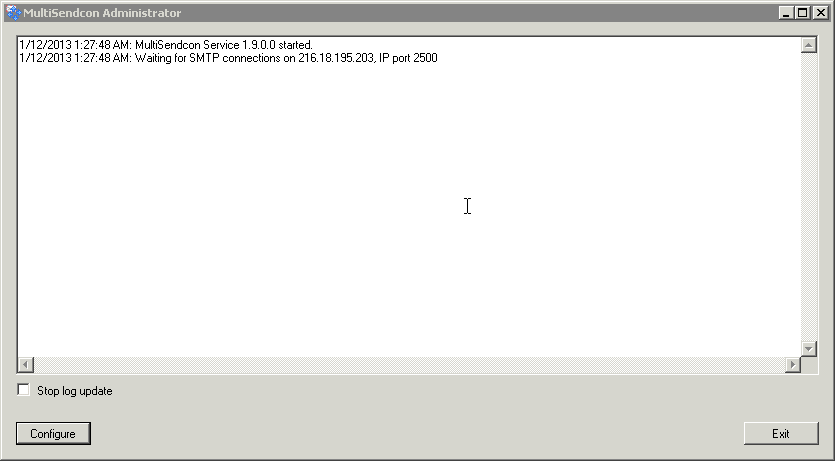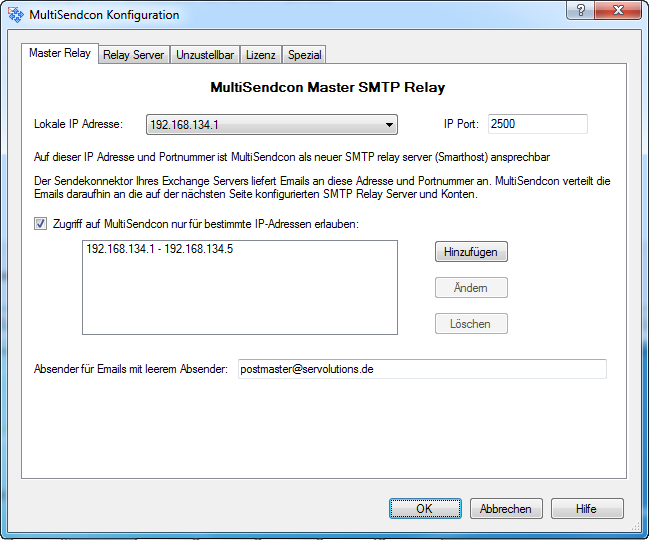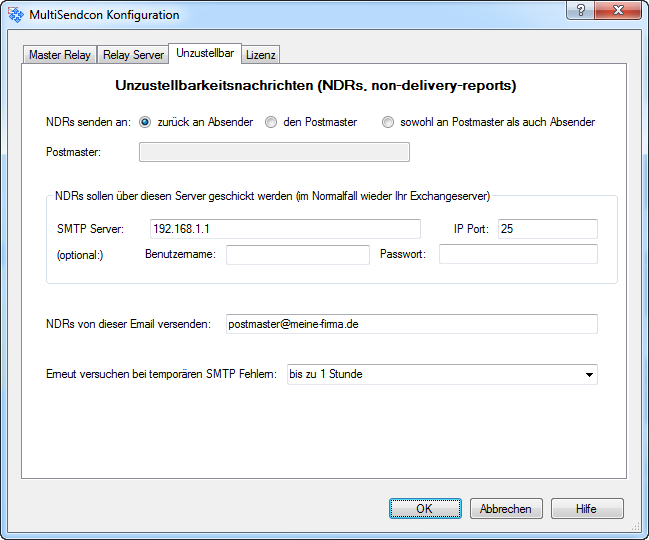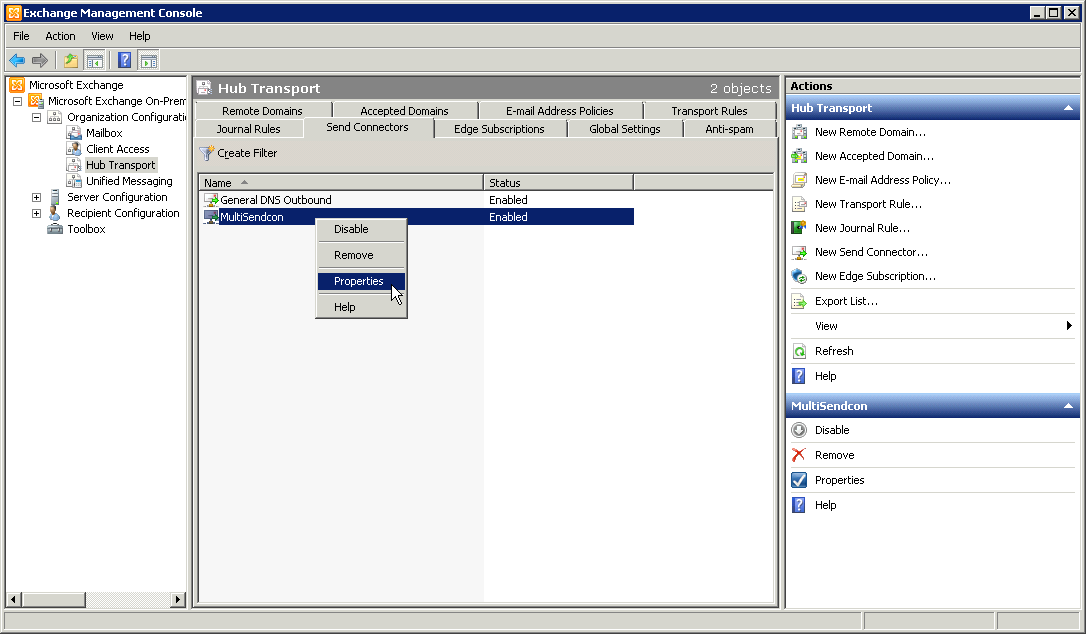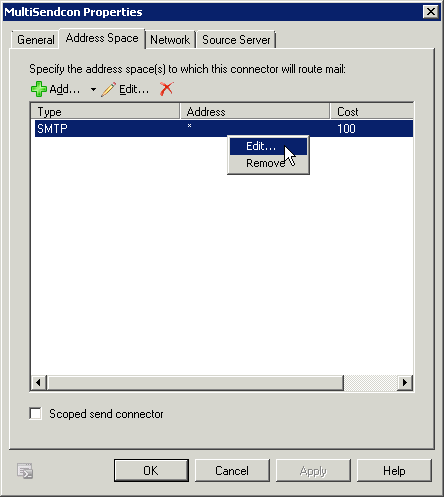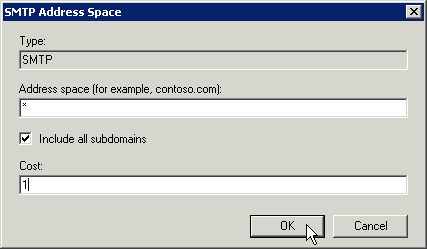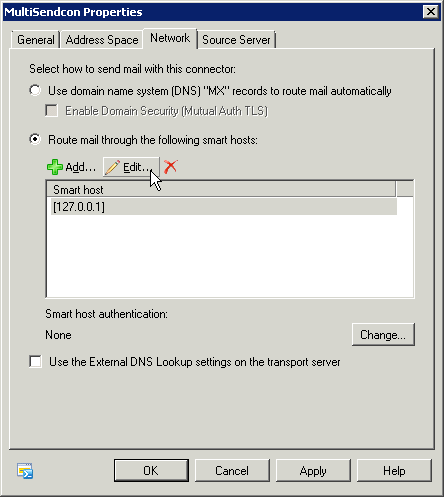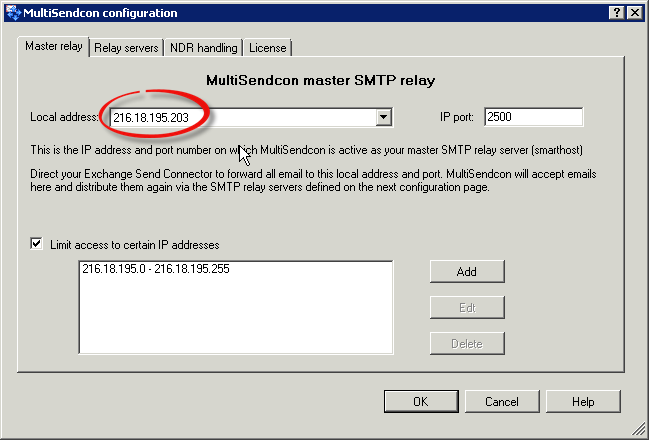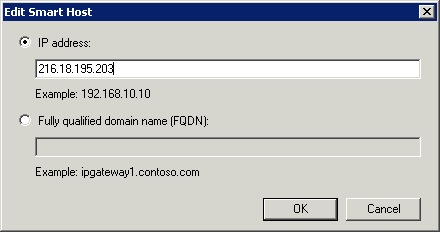Installationsanleitung für MultiSendcon
MultiSendcon installiert sich als ein Windows Dienst der automatisch beim Start von Windows mit gestartet wird und dann im Hintergrund läuft. Wir haben MultiSendcon als ein SMTP relay Server konzipiert der Emails von Exchange via SMTP auf einem alternativen IP-Port annimmt und dann an die konfigurierten SMTP accounts und weitere relay Server verteilt. Für Exchange sieht MultiSendcon einfach nur wie ein ganz normaler "Smarthost" aus.
Dies sind die nötigen Schritte für die Einrichtung von MultiSendcon:
- SetupMultiSendcon Installationsprogramm von unserer Webseite laden und ausführen
- MultiSendcon Options und SMTP Konten konfigurieren
- Den MultiSendcon Sendekonnektor im Exchange einrichten
1. SetupMultiSendcon Installationsprogramm von unserer Webseite laden und ausführen
Sie finden das Installationsprogramm auf unserer Downloadseite.
Die Installationsroutine installiert und startet automatisch den MultiSendcon Hintergrund-Dienst, das “MultiSendconAdmin“ Administrationsprogramm und richtet auch gleich noch einen Sendekonnektor in Exchange mit ein. Der Sendekonnektor wird aber vom Installationsprogramm zunächst als deaktiviert eingerichtet damit Sie in Ruhe in Schritt 2 die Konten bei MultiSendcon einrichten können bevor die Konfiguration "live geht".
Achtung: Falls die Installationsroutine es nicht schafft den Sendekonnektor zu Exchange hinzuzufügen können Sie dies auch mit diesem Kommando manuell machen.
2. MultiSendcon Optionen und SMTP Konten konfigurieren
MultiSendcon installiert sich mit einem eigenen Administrationsprogramm. Starten Sie jetzt bitte das MultiSendcon Administrator (Start – Programme – Servolutions – MultiSendcon) um in Echtzeit mit zu verfolgen was MultiSendcon gerade tut und um den Dienst zu konfigurieren:
Klicken Sie auf Configure um die Konfiguration zu öffnen Es gibt nur 4 Konfigurationsseiten in MultiSendcon:
- Master relay – um die IP und den Port einzustellen auf dem der MultiSendcon SMTP relay arbeitet.
- Relay servers – hier werden die SMTP Konten und Relay Server eingestellt an die MultiSendcon weiterleiten soll.
- NDR handling – für Optionen bezüglich der Unzustellbarkeitsnachrichten.
- License – für die Eingabe des Lizenzcodes nach erfolgreichem Test und Einkauf bei Servolutions.
Auf der "Master relay" Konfigurationsseite müssen Sie nur eine der verfügbaren IP Adressen auswählen. Auf dieser IP wird der MultiSendcon Dienst dann als Relay Server aktiv sein. Bitte lassen Sie zunächst die Port-Nummer auf 2500 stehen. [sollten Sie die Portnummer wirklich ändern müssen denken Sie bitte auch daran mit einem Powershell Kommando den Port auch im "MultiSendcon" Sendekonnektor von Exchange zu ändern].
Auf dieser Seite können Sie ausserdem die IP-Adressen einschränken *von* denen MultiSendcon Verbindungen akzeptiert um Missbrauch durch Spammer zu verhindern.
Auf der nächsten Seite, "Relay servers" fügen Sie jetzt die einzelnen SMTP Relay Server und Konten hinzu:
In unserem Beispielserver haben wir nur zwei Absenderdomänen unterstützt – Servolutions.com und godotandco.com mit jeweils einem eigenen SMTP relay. Sie müssten natürlich Ihre eigenen SMTP Konten und Relay Server ("Smarthost" ist übrigens nur der Microsoft/Exchange Begriff für SMTP relay server) hinzufügen.
Als letzer Schritt konfigurieren Sie noch auf der Seite "Unzustellbar" die Vorgehensweise für Emails die nicht zugestellt werden können:
Sie können hier auswählen ob die Unzustellbarkeits-Email zurück an den Absender geht oder statt dessen an den Postmaster (oder Beide).
Der einzig wichtige Punkt auf dieser Seite ist aber die Einstellung SMTP Server für die IP-Adresse oder den DNS-Namens Ihres Exchange-Servers an den die zurückgeschickten Emails gehen sollen.
Auf der License Seite schließlich müssen Sie zunächst gar nichts eintragen – jede MultiSendcon installation läuft 30 Tage ohne Lizenz als Testversion und kann danach einfach per Codeeingabe freigeschaltet warden.
3. Den MultiSendcon Send Connector im Exchange einrichten
Während der Installation von MultiSendcon wird bei Exchange Versionen ab 2007 auch gleich ein weiterer Exchange Sendekonnektor eingerichtet. Dieser neue (aber noch deaktivierte) Sendekonnektor ist bereits korrekt auf den IP Port 2500 gelegt und muss jetzt nur auf die ausgewählte IP-Adresse geändert und dann aktiviert werden.
Achtung: Für Exchange 2003 und früher müssen Sie den Sendekonnektor so manuell anlegen. Bei neueren Versionen gehen Sie so vor:
Öffnen Sie die Exchange Verwaltungs-Konsole und dort die Organisationskonfiguration > Hub Transport > Send Connectors. Sie können den neuen Sendekonnektor MultiSendcon dort sehen:
Bitte öffnen Sie die Eigenschaften (Rechtsklick, Eigenschaften) des neuen Sendekonnektors und gehen dann auf den Reiter "Address Space":
Dort ist bereits ein Addressbereich SMTP "*" eingerichtet mit einem Cost factor von 100 (praktisch disabled). Bitte ändern Sie die "Cost" auf 1 um den Konnektor als aktiven und bevorzugten Konnektor einzuschalten.
Als Nächstes gehen Sie bitte weiter zum "Netzwerk" Reiter:
Hier ist als IP erst einmal 127.0.0.1 gewählt. Hier muss aber die korrekte IP eingetragen werden Sie sie auch in Ihrer MultiSendcon Konfiguration ausgewählt haben. In unserem Beispiel ist es die IP 216.18.195.203 wie sie auch auf dem MultiSendcon Administrator sichtbar ist:
und auch in der Konfiguration ausgewählt wurde:
Für Ihre eigene Konfiguration müssen Sie natürlich Ihre eigene gewählte IP verwenden. Editieren Sie also die 127.0.0.1 Adresse und ändern Sie diese in Ihre eigene IP:
Und das war auch schon alles. Der Sendekonnektor von Exchange wird jetzt alle Emails direkt an den MultiSendcon Dienst weiterreichen und von dort warden sie dann an die richigen SMTP relay Konten und Server verteilt.
Sie können jetzt einige Test-Emails senden und im MultiSendcon Administrator mitverfolgen wie diese dann verteilt werden.